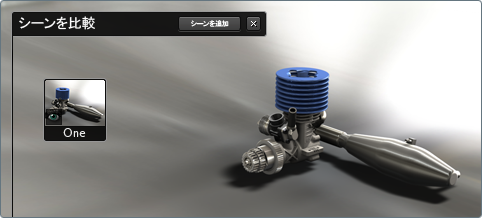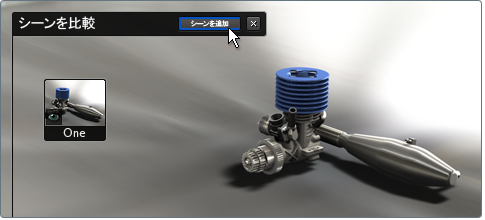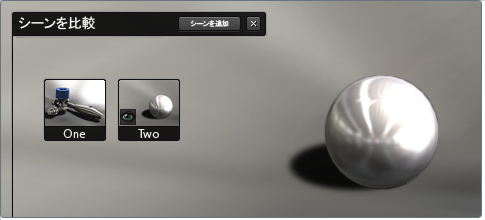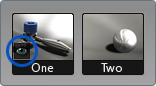別のシーンをロードする
注:
複数のシーンをロードした場合、変更を加えても保存することはできません。Autodesk では、この操作を続行する前に、すべてのシーンをセットアップしておくことを推奨します。
- シーン ファイルを保存します。
- [プレゼン] > [シーンを比較]を選択します(または[C]を押します)。
[シーンを比較]インタフェースが表示されます。現在のシーンのアイコンが表示されます。
- をクリックします。
注:
あるいは、新しいシーン ファイルを Showcase ウィンドウにドラッグ アンド ドロップすることができます。シーン ファイルを読み込むか、比較するかを確認するプロンプトが表示されます([比較]をクリックします)。
- 新しいシーン ファイルを参照して選択します。
新しいシーンが Showcase ウィンドウに表示されます。新しいシーンのアイコンが[シーンを比較]インタフェースに表示されます。
このコンセプト カー デザインは、Estech (http://www.estech-design.com)から提供されたものです。
- シーンを切り替えるには、[シーンを比較]インタフェースでアイコンをクリックします。
アクティブなシーンには、瞳のアイコンが表示されます。
- 上記の手順に従って、必要な数だけシーンを追加します。
シーンを切り替える
次のどちらかを実行します。
- [シーンを比較]インタフェースでアイコンをクリックします。
- [プレゼン] > [シーン比較のナビゲーション]を選択し、適切なナビゲーション オプションを選択します。
ショットを使用する
複数のシーンをロードする場合は、シーン内のショットとして設定済みの、カメラの角度と動作に切り替えることができます。
- [T]を押して[ショット]インタフェースを表示します。
- [ショット]インタフェースの[表示]メニューから、使用するショットに対するシーンをクリックします。ロードされているすべてのシーンのすべてのショットを表示するには、をクリックします。
- ショットをクリックし、現在のシーンにおけるショットのカメラ動作を表示します。
[シーンを比較]インタフェースを終了する
[ファイル] > [閉じる]を選択して新しいシーンを開始します。アプリケーションを終了する場合は、[ファイル] > [終了]を選択します。
注:
[シーンを比較]インタフェースにロードしたシーンに加えた変更内容は、保存できません。
詳細は、「 シーンを並べて比較する」を参照してください。